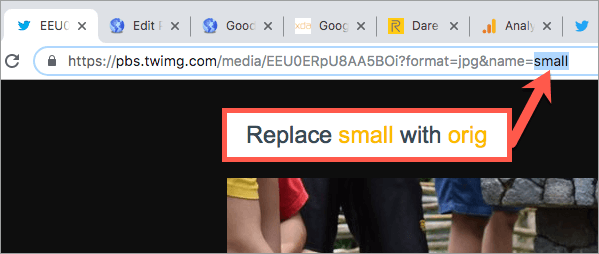একটি সোশ্যাল মিডিয়ার পাশাপাশি একটি মাইক্রোব্লগিং প্ল্যাটফর্ম হিসাবে, আমি অন্য যেকোনো সোশ্যাল মিডিয়া সাইটের চেয়ে টুইটার পছন্দ করি এবং এখন 10 বছর ধরে সক্রিয়ভাবে টুইট করছি। আমরা সবাই জানি, ছবি এবং ফটো ব্যবহারকারীদের, আমাদের মত ওয়েব প্রকাশকদের এবং আরও অনেক কিছুর জন্য গুরুত্বপূর্ণ ভূমিকা পালন করে৷ তাই, আমি প্রায়শই টুইটার থেকে একটি ছবি অন্য কোথাও ব্যবহার করার জন্য ডাউনলোড করতে বা পরে দেখার জন্য গ্যালারিতে সংরক্ষণ করার প্রয়োজন খুঁজে পাই।
একমাত্র উদ্বেগের বিষয় হল সোশ্যাল মিডিয়া সাইটগুলিতে আপলোড করা ছবিগুলি ভারীভাবে সংকুচিত এবং পুনরায় আকার দেওয়া হয়, এইভাবে একটি নির্দিষ্ট পরিমাণ পর্যন্ত তাদের গুণমান হ্রাস করে। এতদিন টুইটার ব্যবহার করার পর, আমি সবসময় এই ধারণায় ছিলাম যে আমরা ছবিগুলিকে তাদের আসল আকারে সংরক্ষণ করতে পারি না। এটি সম্প্রতি ছিল যখন আমি এটি সম্পর্কে জানতে পেরেছিলাম এবং ভেবেছিলাম এটি ভাগ করে নেওয়ার মূল্য।

পরীক্ষা করার জন্য, আমি টুইটারের ওয়েব ইন্টারফেসের মাধ্যমে 6000 x 4000 রেজোলিউশনের একটি DSLR ফটো আপলোড করেছি। সাধারণত, যে কেউ একটি চিত্রের সাধারণ সংস্করণ ডাউনলোড করতে পারে শুধুমাত্র ডান-ক্লিক করে এবং সংরক্ষণ করে। একটি বড় সংস্করণ পেতে, আপনাকে টুইটের ছবিতে ক্লিক করতে হবে এবং তারপরে এটি সংরক্ষণ করতে হবে। যাইহোক, টুইটারে একটি চিত্রের আসল আকার পাওয়া সোজা নয় তবে সহজেই করা যেতে পারে। চলুন জেনে নেওয়া যাক কিভাবে!
আসল আকারে টুইটার ছবি ডাউনলোড করা হচ্ছে
একটি নতুন ট্যাবে চিত্রের স্বাভাবিক সংস্করণ খুলুন। সহজভাবে যোগ করুন :orig ছবির URL এ এবং এন্টার চাপুন। তারপরে ডান-ক্লিক করুন এবং আপনার ডাউনলোডগুলিতে এটি সংরক্ষণ করুন। ডাউনলোড করা ইমেজ ফাইলের ফাইল এক্সটেনশনের নাম পরিবর্তন এবং পরিবর্তন করা নিশ্চিত করুন।


একইভাবে, আপনি যদি ছবিটির একটি বড় সংস্করণ দেখছেন তাহলে অরিগ দিয়ে বড় প্রতিস্থাপন করুন আসল ছবি খুলতে।

একটি ধারণা পেতে, আমরা বিভিন্ন সংস্করণে একটি চিত্রের রেজোলিউশন এবং আকার তুলনা করেছি।
- সাধারণ – 1200px × 800px | 156KB
- বড় – 2048px x 1365px | 385KB
- আসল – 4096px × 2730px | 1.5MB
- আপলোড করা হয়েছে – 6000px x 4000px | 10.5MB
বিকল্পভাবে, যে ব্যবহারকারীরা প্রায়শই ছবি সংরক্ষণ করেন তারা এই Google Chrome এক্সটেনশনটি ব্যবহার করতে পারেন যা বিভিন্ন কাস্টমাইজেশন বিকল্প সরবরাহ করে এবং উপরের কাজটিকে অনেক সহজ করে তোলে।
এটি লক্ষ করা উচিত যে এমনকি আসল সংস্করণটি সংকুচিত এবং পুনরায় আকার দেওয়া হয়েছে তবে আপনি যখন সাধারণ বা বড় সংস্করণের সাথে বিবরণ তুলনা করেন তখন একটি বড় পার্থক্য রয়েছে।
সম্পর্কিত: কীভাবে আইফোনে টুইটার থেকে 4K-এ ফটো সংরক্ষণ করবেন
নতুন টুইটারে আসল আকারে ছবিগুলি কীভাবে ডাউনলোড করবেন
আপডেট (13 সেপ্টেম্বর 2019) - ডেস্কটপের জন্য নতুন টুইটার রোলআউটের পরে, ছবিগুলিকে তাদের আসল আকারে সংরক্ষণ করার পদ্ধতিটি সামান্য পরিবর্তিত হয়েছে। আগের মত নয়, এখন আপনার কম্পিউটারে সেভ করার পরে ইমেজ ফাইলগুলির নাম পরিবর্তন করতে হবে না। কারণ ছবিগুলো এখন .jpeg এক্সটেনশনে সেভ করা হয়েছে এবং আপনি সেগুলো সরাসরি দেখতে পারবেন। এখন আমাদের প্রয়োজনীয় পদক্ষেপের মাধ্যমে আপনাকে গাইড করা যাক।
- আপনি যে ছবিটি সংরক্ষণ করতে চান তার স্বাভাবিক সংস্করণটি খুলুন। এটি করতে, ছবিতে ডান-ক্লিক করুন এবং "নতুন ট্যাবে চিত্র খুলুন" নির্বাচন করুন।
- ছবির URL-এ সিনট্যাক্স "small" কে "orig" দিয়ে প্রতিস্থাপন করুন এবং এন্টার চাপুন। ঐচ্ছিকভাবে, আপনি যদি অপেক্ষাকৃত ছোট আকার পছন্দ করেন তবে আপনি "বড়" দিয়ে ছোট প্রতিস্থাপন করতে পারেন।
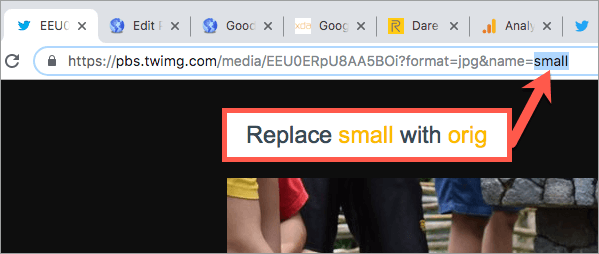
- ছবিটিতে ডান ক্লিক করুন এবং এটি পছন্দসই স্থানে সংরক্ষণ করুন।
এটাই. ডাউনলোড করা ছবিটি সর্বোচ্চ উপলব্ধ রেজোলিউশনে এবং JPEG ফরম্যাটে সংরক্ষণ করা হবে।
ট্যাগ: ফটোসামাজিক মিডিয়াটিপসটুইটার